Jednoduchý a rýchly sprievodca rootovaním systému Android

Po rootnutí telefónu s Androidom máte plný prístup k systému a môžete spúšťať mnoho typov aplikácií, ktoré vyžadujú root prístup.
Android 12 je najnovšia iterácia mobilného operačného systému od spoločnosti Google a prichádza s množstvom funkcií. Medzi ne patrí možnosť využívať súkromné DNS a adaptívne pripojenie na zlepšenie vášho zážitku zo siete.
Google tvrdí, že to dáva zariadeniam so systémom Android 12 možnosť zostať dlhšie pripojené k internetu a zároveň ponúka lepšie súkromie. Ale čo presne robia? A prečo by ste mali používať súkromné servery DNS? Poďme zistiť!
Čo je súkromný DNS?
Súkromné DNS je možnosť použiť vlastného poskytovateľa DNS pre konkrétne zariadenie. Zatiaľ čo možnosť tak urobiť existuje na stolných zariadeniach už dlho, mobilné zariadenia začali túto funkciu dostávať v posledných rokoch.
DNS alebo Domain Name System je hierarchický systém názvov, ktorý pomáha identifikovať takmer všetko, čo existuje na internete. To zahŕňa webové stránky, vyhľadávače, zariadenia, servery a ďalšie. V predvolenom nastavení budú vaše zariadenia používať DNS poskytnuté vaším ISP. Problém je v tom, že mnohé systémy názvov domén, ktoré používajú súkromní poskytovatelia internetových služieb, a ďalší boli infikovaní ďalšími sledovačmi, škodlivým softvérom a injektormi adwaru. To zase môže spôsobiť, že budete musieť prejsť dodatočnými overeniami captcha a v niektorých prípadoch zablokovať prístup.
Súkromný DNS vám môže pomôcť obísť tieto obmedzenia pomocou vášho vlastného overeného poskytovateľa DNS. To môže pomôcť zvýšiť súkromie vašich služieb a zároveň zabezpečiť, aby nikto nesledoval váš internetový prenos. Existuje veľa bezplatných aj platených služieb tretích strán, ktoré môžete v súčasnosti používať v systéme Android. O tom istom hovoríme v časti nižšie.
Súvisiace články: Ako odstrániť naučené slová z klávesnice v systéme Android
Ako používať súkromný DNS v systéme Android
Skôr než začneme, musíte si najprv vybrať poskytovateľa DNS a následne získať konfiguráciu DNS pre vášho poskytovateľa pre zariadenia so systémom Android. Tieto informácie potom môžete použiť na svojom mobilnom zariadení na nastavenie súkromného DNS. Začnime.
Krok 1: Vyberte poskytovateľa DNS
V prípade, že máte obavy o súkromie, odporúčame vám zvoliť si renomovaného plateného poskytovateľa DNS. V prípade, že vás znepokojujú obmedzenia šírky pásma, blokovanie webových stránok a ďalšie, ale nechcete platiť za poskytovateľa DNS, môžete použiť servery Google alebo Cloudflare DNS. Tu sú naše najlepšie odporúčania, pokiaľ ide o platených poskytovateľov DNS.
Poznámka: Pred výberom poskytovateľa DNS sa uistite, že podporuje zariadenia so systémom Android. Niektoré služby ešte musia nakonfigurovať svoje servery DNS, aby správne podporovali zariadenia so systémom Android 12.
Po výbere požadovaného zdroja poskytovateľa DNS je konfigurácia pre vaše zariadenie Android zo stránky podpory. Ak chcete využívať bezplatných poskytovateľov DNS, pre Google a Cloudflare môžete použiť nasledujúce.
Teraz môžeme nastaviť váš súkromný DNS v systéme Android 12.
Krok 2: Nastavte svoj súkromný DNS v systéme Android 12
Otvorte aplikáciu Nastavenia a klepnite na Sieť a internet.
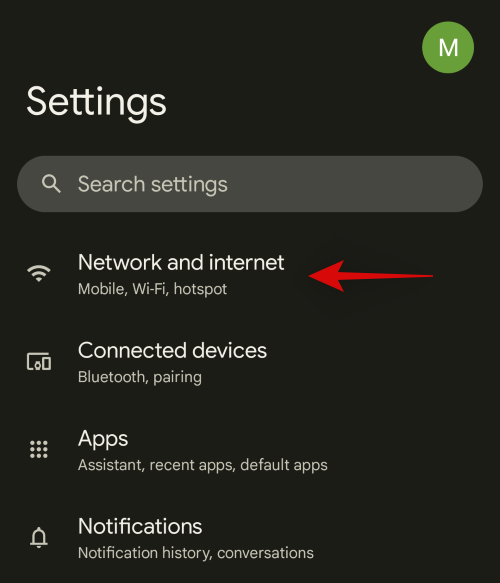
Klepnite na Súkromné DNS.
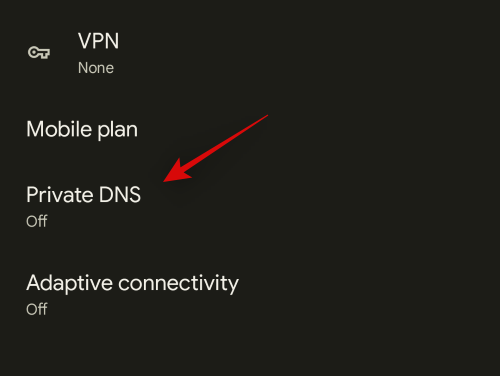
Klepnite na a vyberte názov hostiteľa súkromného poskytovateľa DNS.
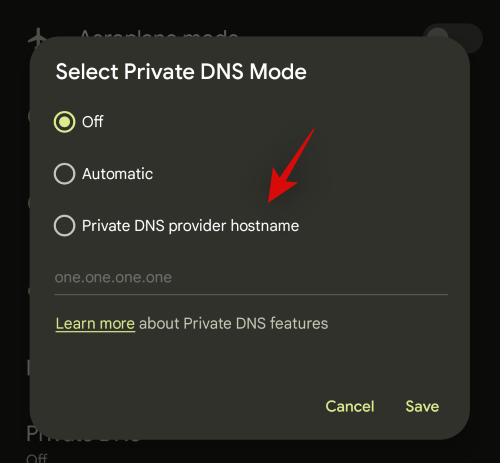
Zadajte adresu servera DNS, ktorý ste získali predtým. V tomto príklade budeme používať servery Cloudflare.
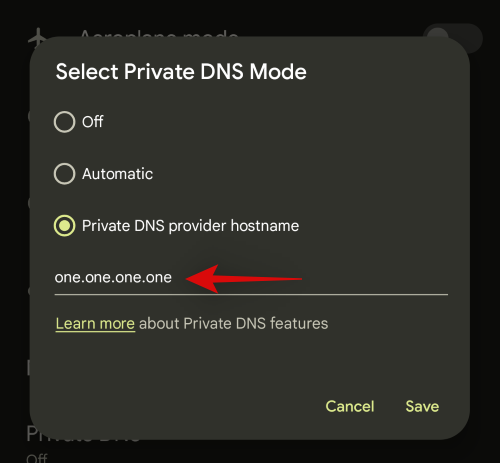
Klepnite na položku Uložiť.
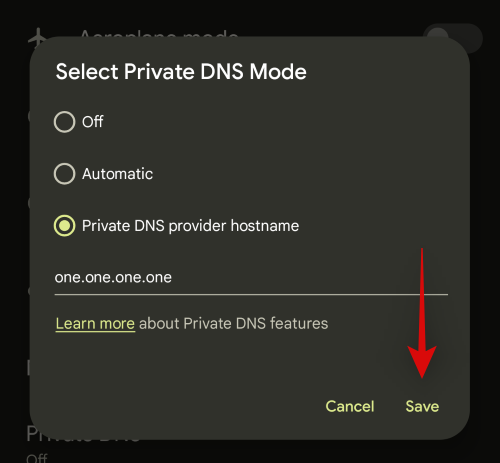
A je to! Vo vašom zariadení bude teraz nastavený súkromný DNS a všetky vaše sieťové dotazy by teraz mali smerovať cez to isté.
Adaptívne pripojenie: Čo je to a ako sa používa
Spoločnosť Google predstavila množstvo nových funkcií s vydaním systému Android 12 a medzi nimi je aj nová funkcia Adaptívneho pripojenia . Poďme sa rýchlo pozrieť na to a ako ho môžete využiť vo svoj prospech na svojom mobilnom zariadení.
Čo je to adaptívne pripojenie?
Adaptívne pripojenie je funkcia, ktorá šetrí batériu a chráni batériu v systéme Android 12. Moderné mobilné zariadenia míňajú značné množstvo energie na skenovanie blízkych sietí a mobilných veží a následne z nich podľa toho vysielajú a prijímajú dáta. Keď je vaše zariadenie pripojené k viacerým sieťam, niektoré modely nemusia efektívne zvládnuť tieto siete, čo vedie k vysokej spotrebe batérie.
Adaptívne pripojenie môže pomôcť s tým istým na všetkých zariadeniach so systémom Android 12. Táto nová funkcia inteligentne spravuje vaše pripojenia, pričom ostatné prístupové body a pripojenia uspávajú. Pomáha to šetriť batériu a predĺži výdrž batérie vášho zariadenia.
Ako používať adaptívnu konektivitu
Ak chcete využiť túto funkciu, jednoducho musíte v nastaveniach zapnúť adaptívnu konektivitu. Postupujte podľa nižšie uvedených krokov, ktoré vám pomôžu s procesom.
Otvorte aplikáciu Nastavenia a klepnite na Sieť a internet.
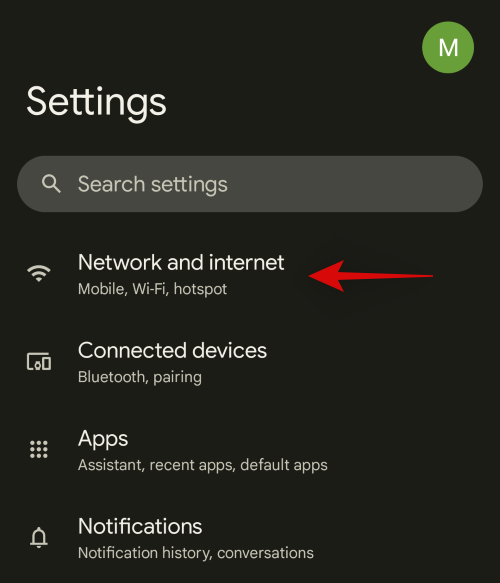
Teraz klepnite na Adaptívne pripojenie.
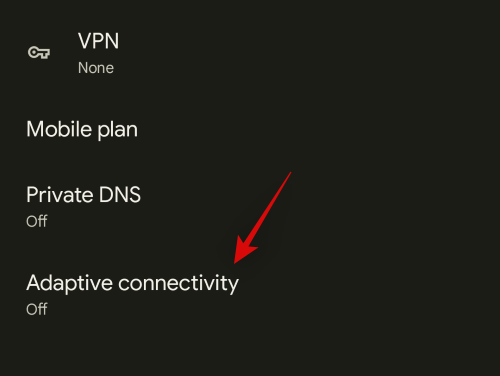
Povoľte prepínač v hornej časti obrazovky.
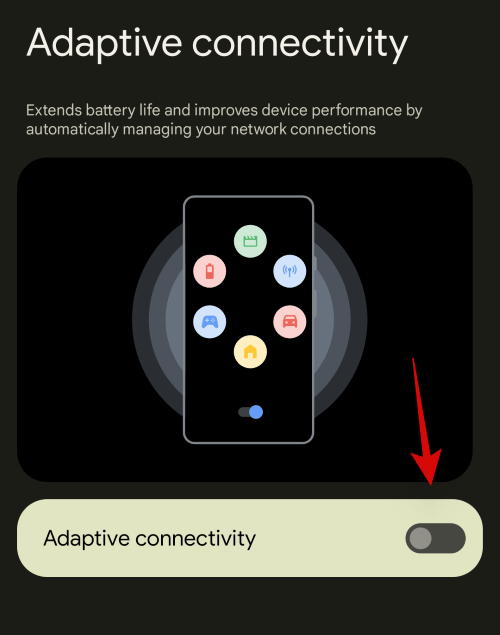
A je to! Adaptívne pripojenie bude teraz na vašom zariadení zapnuté a vaše zariadenie by teraz malo byť schopné lepšie spravovať sieťové pripojenia, aby sa predĺžila výdrž batérie vášho zariadenia.
často kladené otázky
Tu je niekoľko často kladených otázok o súkromnom DNS a adaptívnom pripojení v systéme Android, ktoré by vám mali pomôcť zodpovedať niektoré z vašich pálčivých otázok.
Ovplyvní adaptívna konektivita mobilné dáta?
Nie, adaptívne pripojenie neovplyvní žiadne z vašich existujúcich pripojení. Táto funkcia tiež neovplyvní výkon vašej siete. Táto funkcia je navrhnutá tak, aby inteligentne prepínala medzi mobilnými dátami a Wi-Fi, aby sa zabezpečilo čo najmenšie využitie batérie. Prepína tiež pásma mobilnej siete v závislosti od aktuálne dostupných sietí Wi-Fi vo vašom zariadení.
Je používanie súkromného poskytovateľa DNS bezpečnejšie?
Áno, používanie súkromného poskytovateľa DNS môže byť bezpečnejšie v prípade, že nedôverujete svojmu ISP. Pre poskytovateľov internetových služieb je celkom jednoduché infikovať servery DNS a v prípade potreby presmerovať prenos cez sledovače a reklamné servery. Sledovanie DNS tiež umožňuje poskytovateľom sledovať vaše online aktivity, preto vám odporúčame použiť súkromný DNS v prípade, že máte obavy o svojho ISP.
Môžete použiť VPN so súkromným DNS a adaptívnym pripojením?
Nie, žiaľ, nemôžete používať VPN, kým je na vašom mobilnom zariadení aktívny súkromný poskytovateľ DNS. Ak chcete používať VPN, musíte ho deaktivovať. Sieť VPN však môžete používať, keď je zapnuté adaptívne pripojenie. Adaptívne pripojenie žiadnym spôsobom nemení vašu odchádzajúce ani prichádzajúce prenosy.
Dúfame, že vám tento príspevok pomohol ľahko nastaviť súkromné DNS a adaptívne pripojenie na vašom zariadení so systémom Android 12. Ak máte ďalšie otázky, pokojne ich napíšte do sekcie komentárov nižšie.
SÚVISIACE
Po rootnutí telefónu s Androidom máte plný prístup k systému a môžete spúšťať mnoho typov aplikácií, ktoré vyžadujú root prístup.
Tlačidlá na vašom telefóne s Androidom neslúžia len na nastavenie hlasitosti alebo prebudenie obrazovky. S niekoľkými jednoduchými úpravami sa môžu stať skratkami na rýchle fotografovanie, preskakovanie skladieb, spúšťanie aplikácií alebo dokonca aktiváciu núdzových funkcií.
Ak ste si nechali notebook v práci a musíte poslať šéfovi urgentnú správu, čo by ste mali urobiť? Použite svoj smartfón. Ešte sofistikovanejšie je premeniť telefón na počítač, aby ste mohli jednoduchšie vykonávať viac úloh naraz.
Android 16 má widgety uzamknutej obrazovky, ktoré vám umožňujú meniť uzamknutú obrazovku podľa vašich predstáv, vďaka čomu je uzamknutá obrazovka oveľa užitočnejšia.
Režim Obraz v obraze v systéme Android vám pomôže zmenšiť video a pozerať ho v režime obraz v obraze, pričom video si môžete pozrieť v inom rozhraní, aby ste mohli robiť iné veci.
Úprava videí v systéme Android bude jednoduchá vďaka najlepším aplikáciám a softvéru na úpravu videa, ktoré uvádzame v tomto článku. Uistite sa, že budete mať krásne, magické a elegantné fotografie, ktoré môžete zdieľať s priateľmi na Facebooku alebo Instagrame.
Android Debug Bridge (ADB) je výkonný a všestranný nástroj, ktorý vám umožňuje robiť veľa vecí, ako je vyhľadávanie protokolov, inštalácia a odinštalovanie aplikácií, prenos súborov, rootovanie a flashovanie vlastných ROM, vytváranie záloh zariadení.
S aplikáciami s automatickým klikaním. Pri hraní hier, používaní aplikácií alebo úloh dostupných na zariadení nebudete musieť robiť veľa.
Aj keď neexistuje žiadne zázračné riešenie, malé zmeny v spôsobe nabíjania, používania a skladovania zariadenia môžu výrazne spomaliť opotrebovanie batérie.
Telefón, ktorý si momentálne veľa ľudí obľúbi, je OnePlus 13, pretože okrem vynikajúceho hardvéru disponuje aj funkciou, ktorá existuje už desaťročia: infračerveným senzorom (IR Blaster).







